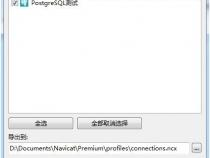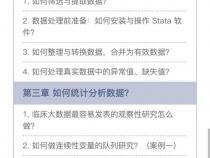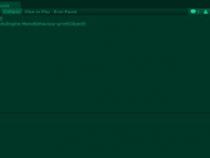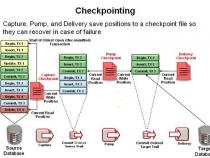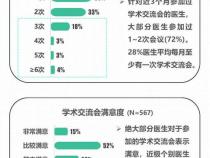vlookup函数用法
发布时间:2025-05-22 07:22:10 发布人:远客网络

一、vlookup函数用法
vlookup函数用法:精确匹配、近似匹配、反向查找(辅助列)、多条件查找(辅助列)、关键字查找(通配符*)等。
目的:根据【销售员】查找【销售额】。
公式:=VLOOKUP(F2,$B$1:$D$6,3,0)
说明:“查找值”F2也就是【销售员】,“查找区域”根据查找值【销售员】在所选的数据表中,也就是$B$1:$D$6中必须位于第一列。“列序数”为3,表示对应结果【销售额】在所选区域中排第3列;“匹配条件”为0,表示精确匹配,若为1则代表近似匹配。
目的:根据【销售额】查找【提成比】计算【业绩提成】。
公式:=VLOOKUP(F2,$B$1:$C$6,2,1)*F2
说明:“查找值”F2也就是【销售额】,“查找区域”根据查找值【销售额】在所选的数据表中,也就是$B$1:$C$6中必须位于第一列。“列序数”为2,表示对应结果【提成比】在所选区域中排第2列;“匹配条件”为1,表示近似匹配。
目的:根据【销售员】查找【工号】。
公式:=VLOOKUP(G2,$B$1:$E$6,4,0)
说明:“查找值”G2也就是【销售员】,由于数据表中【销售员】列在【工号】列的后面,无法按照VLOOKUP函数的使用方法,所以我们要将【销售员】排列在数据表中的第一列,则增加一列【辅助列】代表【工号】列,数据表所选区域也就是$B$1:$E$6区域。“列序数”为4,表示对应结果【辅助列】在所选区域中排第4列;“匹配条件”为0,表示精确匹配。
目的:根据【水果】及【产地】查找【市场价】。
公式:=VLOOKUP(G2&H2,$A$1:$E$6,5,0)
说明:由于查找值【水果】及【产地】在不同列中,这里需要用连接字符&将两列值相连接。则“查找值”G2&H2也就是【水果】及【产地】,数据表中【水果】及【产地】也在不同列,无法按照VLOOKUP函数的使用方法,所以我们要将【水果】及【产地】录入在同一列中,则增加一列【辅助列】代表【水果产地】列,数据表所选区域也就是$A$1:$E$6区域。
“列序数”为5,表示对应结果【市场价】在所选区域中排第5列;“匹配条件”为0,表示精确匹配。
目的:根据【公司简称】查找【公司人数】。
公式:=VLOOKUP("*"&D2&"*",$A$1:$B$6,2,0)
说明:“查找值”"*"&D2&"*"也就是通过【公司简称】查找【公司全称】,这里的星号“*”表示的是任意字符,例如【公司简称】为“利美德”通过前后连接上星号“*”就表示的是“利美德”前后加上任意字符,在此数据表中所表示的是“浙江利美德教具有限公司”。
“查找区域”根据查找值【公司简称】在所选的数据表中,也就是$A$1:$B$6中必须位于第一列。“列序数”为2,表示对应结果【公司人数】位于所选区域中排第2列,“匹配条件”为0,表示精确匹配。
二、vlookup用法示例vlookup函数用法大全
Vlookup函数相信大家都非常的熟悉,平常就是用它来查找下数据,其实对于数据合并,数据提取这样的问题我们也能使用vlookup函数来解决,今天跟大家盘点下vlookup的9种用法,带你彻底解决工作中的数据查询类问题,可以直接套用
常规方法相信大家都非常的熟悉,在这里我们想要查找西瓜的销售额,只需要将公式设置为:=VLOOKUP(E2,A2:C8,3,0)即可,这样的话就能查找想要的结果
如下图,我们想要核对顺序错乱的数据,只需要将公式设置为:=E4-VLOOKUP(D4,$A$3:$B$9,2,0),在这里如果结果不是0,就是差异的数据
它其实利用的也是vlookup的常规用法,将表1的考核得分引用到表2中,然后再用表2的考核得分减一下即可
使用vlookup查找数据的时候,如果遇到重复的查找值,函数仅仅会返回第一个查找的结果,比如在这里我们要查找销售部王明的考核得分,仅仅用王明来查找数据就会返回75分这个结果,因为它在第一个位置,这个时候就需要增加一个条件来查找数据才能找到精确的结果,只需要将公式设置为:=VLOOKUP(E3&F3,IF({1,0},A1:A10&B1:B10,C1:C10),2,0)然后按ctrl shift回车三键填充公式即可
在这里利用连接符号将姓名与部门连接在一起,随后再利用if函数构建一个二维数组就能找到正确的结果
当我们使用vlookup来查找数据的时候,它仅仅只能查找数据区域右边的数据,而不能查找左边的数据,比如在这里我们想要通过工号来查找姓名,因为姓名在工号的左边所以查找不到,这个时候我们就需要将函数设置为:=VLOOKUP(G2,IF({1,0},B2:B10,A2:A10),2,0)然后按ctrl shift回车三键填充公式即可
这个与多条件查询十分的相似,我们都是利用if函数构建了一个二维数组来达到数据查询的效果
在这里我们需要用到一个通配符,就是一个星号它代表任意多个字符,我们需要利用连接符号将星号分别连接在关键字的前后作为查找值,这样的话就能达到根据关键字查找数据的效果公式为:=VLOOKUP("*"&E2&"*",A1:A10,1,0)
首先我们需要先在数据的最左侧构建一个辅助列,A2单元格输入公式为:=(B2=$G$2) A1,然后点击回车向下填充,这的话每遇到一个2班就会增加1,此时我们的查找值就变为了从1开始的序列,只需要将公式设置为:=VLOOKUP(ROW(A1),$A$1:$D$10,3,0)向下填充即可
所谓的区间查询就是某一个区间对应一个固定的数值,如下图我们想要计算销售提成的系数,首先需要先构建一个数据区域,将每个区间的最小值提取出来对应该区间的系数,然后进行升序排序,随后我们直接使用vlookup函数的近似匹配来引用结果即可,公式为:=VLOOKUP(B2,$E$11:$F$16,2,1)
如下图,我们想要将工号提取出来,也可以使用vlookup来解决,只需要将公式设置为:=VLOOKUP(0,{0,1}*MID(A2,ROW($1:$20),5),2,0),然后按ctrl shift回车向下填即可
工号的长度都是5位,所以在这里我们利用MID(A2,ROW($1:$20),5)来提取5个字符长度的数据,然后将这个结果乘以0与1,来构建一个二维数组
Vlookup也可以用于合并同类项,只不过过程比较复杂,我们需要使用两次公式,首先我们将公式设置为:=B2&IFERROR("、"&VLOOKUP(A2,A3:$C$10,3,0),""),然后拖动公式至倒数第二个单元格中,随后我们在旁边的单元格中再次使用vlookup函数将结果引用过来,公式为:=VLOOKUP(E3,A:C,3,0)至此合并完毕
三、excel表格vlookup函数怎么用8种经典用法~
1、探索 Excel中 VLOOKUP函数的八大经典用法,让你的数据处理之旅事半功倍!
2、VLOOKUP函数,如同一柄秘密武器,于数据海洋中游刃有余。它的基本语法与用途在于在表格中进行垂直查找,并迅速为使用者提供所需信息。
3、VLOOKUP(lookup_value, table_array, col_index_num, [range_lookup])是其标准结构,其中 lookup_value是我们要查找的值,table_array是包含数据的表格区域,col_index_num是要返回的数据所在的列数,range_lookup则是匹配类型,TRUE或省略表示近似匹配,而 FALSE或 0代表精准匹配。
4、利用 VLOOKUP的近似匹配功能,我们能进行区间查找,比如实现成绩等级划分或商品价格区间计算。假设有成绩数据表格,通过设置区间数据到另一区域并应用 VLOOKUP函数,只需简单的公式即可完成等级划分。
5、VLOOKUP专为正向查找设计,若需逆向查找,则结果将显#N/A错误。巧妙地结合 IF函数,创建新的数据表以调整数据顺序,最终实现逆向查找。
6、VLOOKUP函数可将两个不相关表格中的数据无缝连接,只要确保表格间具有对标的值和要返回的数据,一串简单的公式即可实现。
7、面对多列数据的查找,VLOOKUP结合 COLUMN或 MATCH函数可简化批量动态查找过程,大大提升效率。
8、在文本与数值不匹配的情况下,通过适当转换,VLOOKUP始终能准确找到正确位置,无论是文本转数值,还是数值变文本,都能一一对应。
9、借助 IF函数,VLOOKUP可灵活执行多条件查询,省略冗余步骤,高效查询。
10、通过巧妙运用通配符*,VLOOKUP能够以简称或绰号快速查找全名或详细信息,比如查找人物全称时仅需一个简单公式。
11、VLOOKUP函数的八大用法,不仅展现了它的强大功能,同时也揭示了数据处理的无限可能。掌握这些技巧,你将能在 Excel中游刃有余,高效处理各种复杂数据。下期预告:敬请关注 Excel跳行求和的技巧,让隔行数据求和变得轻松无比。
12、如有疑问或更多用法分享,随时欢迎在下方留言交流。期待与你共同探索 Excel的更多奥秘!